Блокирање веб локација на Мац рачунару за Сафари је релативно лако подесити помоћу Мац ОС Кс Маверицкс-а Родитељска контрола. Можете ограничити приступ веб локацијама за одрасле или било којој веб локацији коју наведете за било који неадминистраторски налог. Међутим, пре него што предате рачунар запосленом или детету, важно је да тестирате подешавања прво, пошто родитељски надзор такође блокира приступ свим безбедним веб локацијама, било да сте намеравали да их блокирате или не.
Корак 1: Отворите родитељски надзор
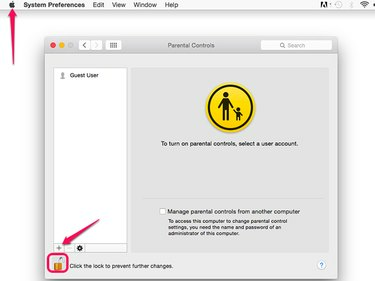
Кредит за слику: Снимак екрана љубазношћу Аппле-а.
Лансирање Системске поставке од Аппле мени и изаберите Родитељска контрола. Кликните закључати и унесите своју администраторску лозинку када се то од вас затражи. Изаберите кориснички налог или додајте нови кориснички налог кликом на + икона.
Видео дана
Корак 2: Блокирајте веб локације
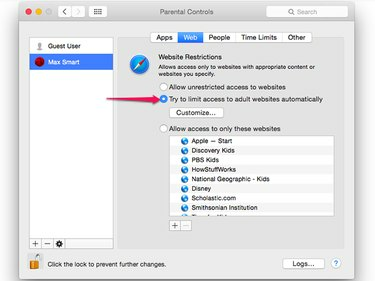
Кредит за слику: Снимак екрана љубазношћу Аппле-а.
Кликните Веб картицу, а затим изаберите Покушајте да аутоматски ограничите приступ веб локацијама за одрасле
опција. Ово блокира већину веб локација које садрже садржај за одрасле који није безбедан за радно место.Корак 3: Изаберите прилагођене локације
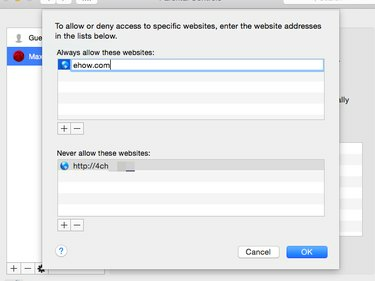
Кредит за слику: Снимак екрана љубазношћу Аппле-а.
Кликните Прилагоди дугме да бисте одредили веб локације које желите да блокирате или дозволите. Да бисте ушли на веб локацију, кликните на + и унесите адресу веб локације.
Корак 4: Блокирајте друге прегледаче
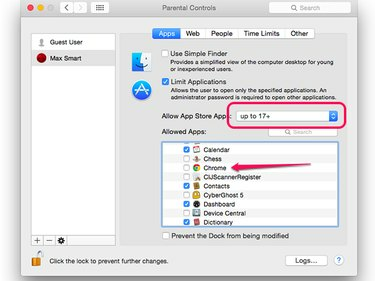
Кредит за слику: Снимак екрана љубазношћу Аппле-а.
Коришћење другог претраживача као што је Гоогле Цхроме или Мозилла Фирефок заобилази Аппле-ов родитељски надзор. Да бисте то спречили, кликните на апликације картицу, а затим проширите Друге апликације икона у окну Дозвољене апликације. Кликните на друге веб прегледаче инсталиране на Мац-у да бисте поништили њихов избор. Имајте на уму да и овде можете ограничити приступ садржају за одрасле у Апп Сторе-у.
Кликните закључати икона за спречавање будућих промена родитељског надзора без администраторске лозинке.
Тестирајте родитељски надзор
Корак 1: Тестирајте блокиране веб локације
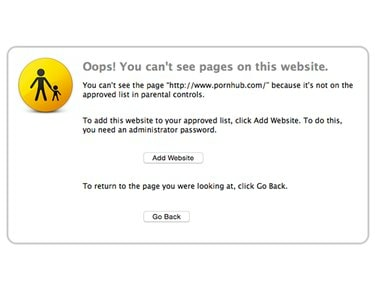
Родитељски надзор блокира ову веб локацију.
Кредит за слику: Снимак екрана љубазношћу Аппле-а.
Поново покрените Мац и пријавите се са ограниченим налогом. Лансирање Сафари а затим идите на веб локацију коју желите да блокирате. Појављује се обавештење да се сајту не може приступити.
Корак 2: Додајте веб локације према упиту
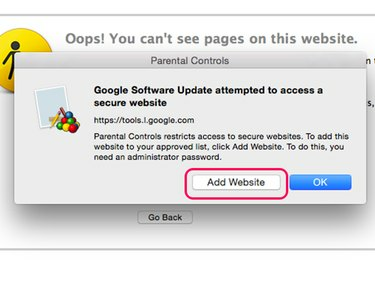
Кредит за слику: Снимак екрана љубазношћу Аппле-а.
Идите на неколико веб локација којима желите да останете доступни. Ако је веб локација блокирана, кликните на Додај веб локацију дугме, а затим унесите своје администраторско корисничко име и лозинку да бисте их додали на белу листу родитељског надзора.
Упозорење
Родитељски надзор ограничава приступ свим заштићеним веб локацијама – онима које почињу са „ https://" -- укључујући веб локације које приказују огласе, дугмад за дељење или други садржај на веб локацијама којима желите да приступите. Очекујте да ћете видети више искачућих прозора који ће од вас тражити да додате ове веб локације на белу листу родитељског надзора. Ако их не додате сада, они ће наставити да се појављују следећи пут када се неко буде пријавио са ограниченим налогом.




